对于不少从事计算机运维工作的朋友来说,远程桌面是非常重要的,很多新手不知道win7远程桌面连接设置的方法,别担心,今天我就来跟各位分享一下win7远程桌面连接设置方法。
1.进入win7桌面,鼠标右键计算机图标,选择属性打开,然后在新出现的界面的左侧点击远程设置,进入下一步。
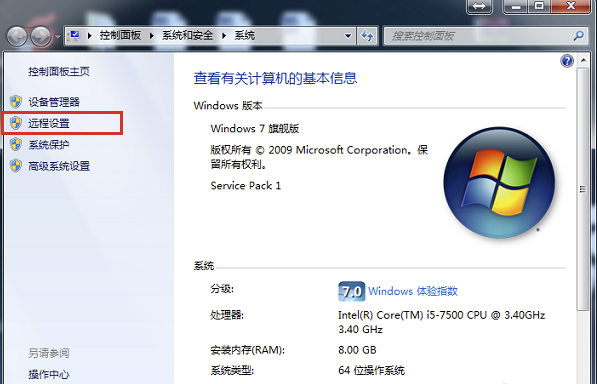
2.在系统属性界面中切换到远程选项,勾选“允许允许任意版本桌面的计算机连接”,进入下一步。
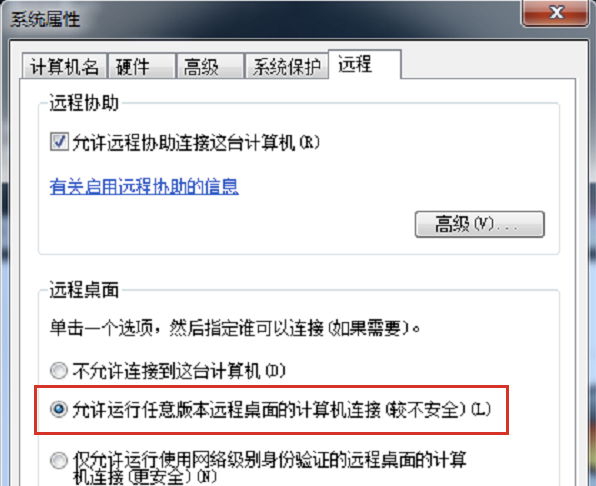
3.之后设置好电脑的开机密码,进入下一步。
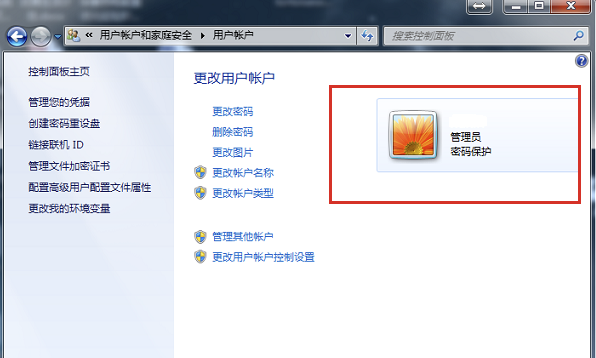
4.找到另外一台电脑,打开运行功能,输入mstsc,点击确定打开远程桌面连接。
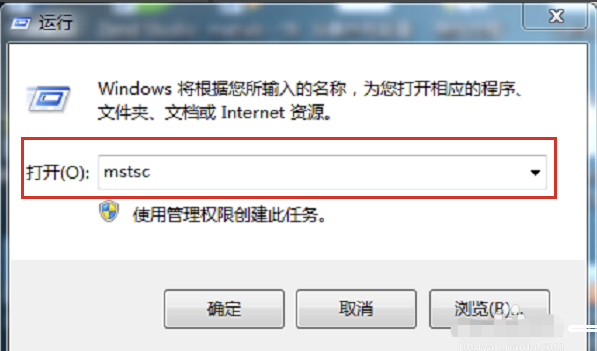
5.然后输入要连接的电脑的ip并输入账号密码,点击连接即可。
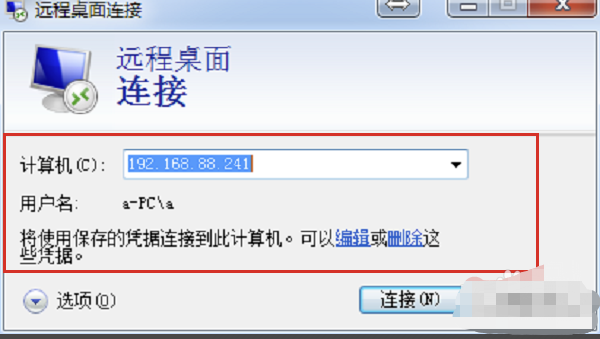
6.账号密码验证无误后,远程桌面就连接成功了。
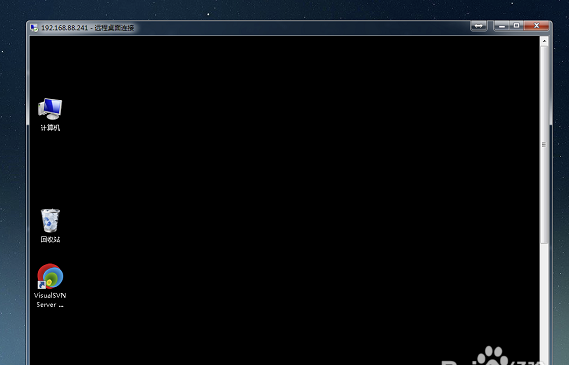
以上就是win7远程桌面连接设置方法,你学会了吗?

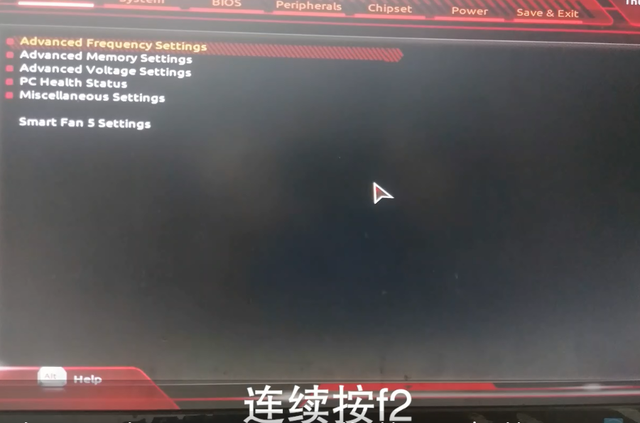


![RedHat服务器上[Errno 5] OSError: [Errno 2]的解决方法](https://img.pc-daily.com/uploads/allimg/4752/11135115c-0-lp.png)

